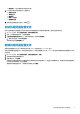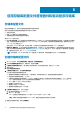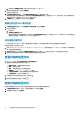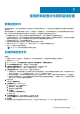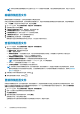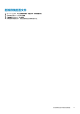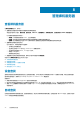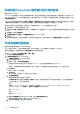Users Guide
b. 如果您选择共享网络文件夹,请输入目录文件位置(NFS 或 CIFS)。
4. 要验证目录路径和凭据,请单击开始测试。
将显示测试连接结果。
5. 在与存储库位置同步页面中,选中与存储库位置同步复选框,然后单击下一步。
要仅更新配置文件名称或查看信息,请取消选中与存储库位置同步复选框,以便目录在 OMIVV 中保持不变。有关与存储库位置
同步的更多信息,请参阅与存储库位置同步 页面上的 44。
6. 在摘要页面上,检查配置文件信息,然后单击完成。
编辑已验证的 MX 堆栈目录
1. 在存储库配置文件页面中,选择已验证的 MX 堆栈目录,然后单击编辑。
2. 您仅可以编辑以下:
a. 目录说明。
b. 与存储库位置同步复选框。
要仅更新配置文件名称或查看信息,请取消选中与存储库位置同步复选框,以便目录在 OMIVV 中保持不变。有关与存储库位
置同步的更多信息,请参阅与存储库位置同步 页面上的 44。
与存储库位置同步
“Dell 默认目录”和“验证 MX 堆栈”存储库配置文件会每隔 24 小时或在每次重新引导时自动检查更改并自动更新。
要更新脱机目录,请完成以下步骤:
1. 使用 Dell EMC Repository Manager (DRM) 或 Server Update Utility (SUU) 更新脱机位置(CIFS 或 NFS)中的目录。如果有驱动程
序,请更换驱动程序捆绑包。
2. 编辑存储库配置文件,然后选中与存储库位置同步复选框,以捕获 OMIVV 的更改以供参考。此过程需要几分钟时间。
3. 要更新配置合规性基线中的固件,请确保编辑相应的群集配置文件并保存。
查看存储库配置文件
1. 在 OMIVV 主页中,单击合规性和部署 > 存储库配置文件。
表格显示所有存储库配置文件及以下信息:
● 配置文件名称 — 存储库配置文件的名称
● 说明 — 配置文件说明
● 类型 — 存储库的类型(固件或驱动程序)
● 共享路径 — NFS 、CIFS、HTTP 或 HTTPS 路径
● 上次成功更新时间 — 更新存储库配置文件的日期和时间
● 上次刷新状态 — 目录下载和解析状态
2. 如果您要从向导中移除或添加列名称,请单击 。
3. 要导出存储库配置文件信息,请单击 。
删除存储库配置文件
在删除存储库配置文件之前,确保从关联的群集配置文件中取消关联存储库配置文件。
1. 在存储库配置文件页面中,选择一个存储库配置文件,然后单击删除。
2. 在删除确认对话框中,单击删除。
44
使用存储库配置文件管理固件和驱动程序存储库